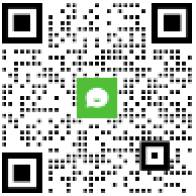UART 使用
更新时间:2017-12-28 阅读:8509
简介
AIO-3399J 支持SPI桥接/扩展4个增强功能串口(UART)的功能,分别为UART1,UART2,RS232,RS485。每个UART都拥有256字节的FIFO缓冲区,用于数据接收和发送。 其中:
UART1,UART2为TTL电平接口,RS232为RS232电平接口,RS485为RS485电平接口
每个子通道UART的波特率、字长、校验格式可以独立设置,最高可以提供2Mbps的通信速率
每个子通道具备收/发独立的256 BYTE FIFO,FIFO的中断可按用户需求进行编程触发点
具备子串口接收FIFO超时中断
支持起始位错误检测
我们AIO-3399J开发板的串口接口图如下:

DTS配置
文件kernel/arch/arm64/boot/dts/rockchip/rk3399-firefly-port.dtsi 有spi转uart相关节点的定义:
&spi1 {
spi_wk2xxx: spi_wk2xxx@00{
status = "disabled";
compatible = "firefly,spi-wk2xxx";
reg = <0x00>;
spi-max-frequency = <10000000>;
power-gpio = <&gpio2 4 GPIO_ACTIVE_HIGH>;
reset-gpio = <&gpio1 17 3 GPIO_ACTIVE_HIGH>;
irq-gpio = <&gpio1 2 IRQ_TYPE_EDGE_FALLING>;
cs-gpio = <&gpio1 10 GPIO_ACTIVE_HIGH>;
/* rk3399 driver support SPI_CPOL | SPI_CPHA | SPI_CS_HIGH */
//spi-cpha; /* SPI mode: CPHA=1 */
//spi-cpol; /* SPI mode: CPOL=1 */
//spi-cs-high;
};
}
可以看到,在kernel/arch/arm64/boot/dts/rockchip/rk3399-firefly-aio.dts文件中使能该节点即可使用。另外,由于我们板子使用的spi转uart串口模块挂到spi1上,所以还要使能spi1节点。如下:
&spi1 {
status = "okay";
};
&spi_wk2xxx {
status = "okay";
};
注意:由于spi1_rxd和spi1_txd两个脚可复用为uart4_rx和uart4_tx,所以要留意关闭掉uart4的使用,如下:
&uart4 {
status = "disabled";
};
调试方法
配置好串口后,硬件接口对应软件上的节点分别为:
RS485:/dev/ttysWK0 RS232:/dev/ttysWK1 UART2:/dev/ttysWK2 UART1:/dev/ttysWK3
用户可以根据不同的接口使用不同的主机的 USB 转串口适配器向开发板的串口收发数据,例如RS485的调试步骤如下:
(1) 连接硬件
将开发板RS485 的A、B、GND 引脚分别和主机串口适配器(USB转485转串口模块)的 A、B、GND 引脚相连。
(2) 打开主机的串口终端
在终端打开kermit,并设置波特率:
$ sudo kermit C-Kermit> set line /dev/ttyUSB0 C-Kermit> set speed 9600 C-Kermit> set flow-control none C-Kermit> connect
* /dev/ttyUSB0 为 USB 转串口适配器的设备文件
(3) 发送数据
RS485 的设备文件为 /dev/ttysWK0。在设备上运行下列命令:
echo firefly RS485 test... > /dev/ttysWK0
主机中的串口终端即可接收到字符串“firefly RS485 test...”
(4) 接收数据
首先在设备上运行下列命令:
cat /dev/ttysWK0
然后在主机的串口终端输入字符串 “Firefly RS485 test...”,设备端即可见到相同的字符串。